يسمى ملف DLL أو مكتبة الارتباط الديناميكي الذي سنناقشه اليوم ntdll.dll. يتم إنشاؤه بواسطة Windows في مجلد System32 عند تثبيت نظام التشغيل. يقرأ وصف الملف "NT Layer DLL" ، مما يعني أنه يحتوي على بعض وظائف kernel التي تساعد في الأداء الطبيعي لنظام التشغيل Windows. يمكن لهذا الملف أن يخدم برامج مختلفة في نفس الوقت ، مما يوفر لهم وظائف kernel المختلفة التي تدعم أداء البرنامج. إذا تلقيت خطأ ntdll.dll على نظام التشغيل Windows 10/8/7 ، فهناك بعض الحلول السهلة.
كيفية إصلاح خطأ ntdll.dll على نظام التشغيل Windows 10
قبل البدء ، أعد تشغيل الكمبيوتر ومعرفة ما إذا كان ذلك سيؤدي إلى إصلاح الخطأ. في بعض الأحيان يساعد.
1. أعد تسجيل ملف DLL
تحتاج إلى إعادة تسجيل ملف DLL ومعرفة ما إذا كان ذلك يساعدك. للقيام بذلك ، افتح CMD كمسؤول وقم بتشغيل الأوامر التالية ، إذا كانت هناك أخطاء موجودة بالفعل ، فلا بأس بذلك:
regsvr32.exe /u ntdll.dllregsvr32.exe ntdll.dll
2. قم بتعطيل الوظائف الإضافية لبرنامج Internet Explorer التي بها مشكلات
قد تكون بعض الوظائف الإضافية لبرنامج Internet Explorer هي سبب هذه المشكلة. لذلك ، يمكنك محاولة تعطيل بعض إعدادات Internet Explorer ومعرفة ما إذا كان ذلك سيؤدي إلى إصلاح الخطأ.
- للقيام بذلك ، قم بتشغيل متصفح Internet Explorer ، يمكنك كتابة Windows 10 ابدأ البحث.
- عند فتح المتصفح ، اضغط على Alt + X وحدد تكوين الوظائف الإضافية من القائمة المنبثقة .
- قم بتمييز عنصر " أشرطة الأدوات والامتدادات " على اليسار ، وعلى اليمين ، قم بتعطيل وظيفة إضافية واحدة تلو الأخرى عن طريق النقر بزر الماوس الأيمن واختيار " تعطيل ".
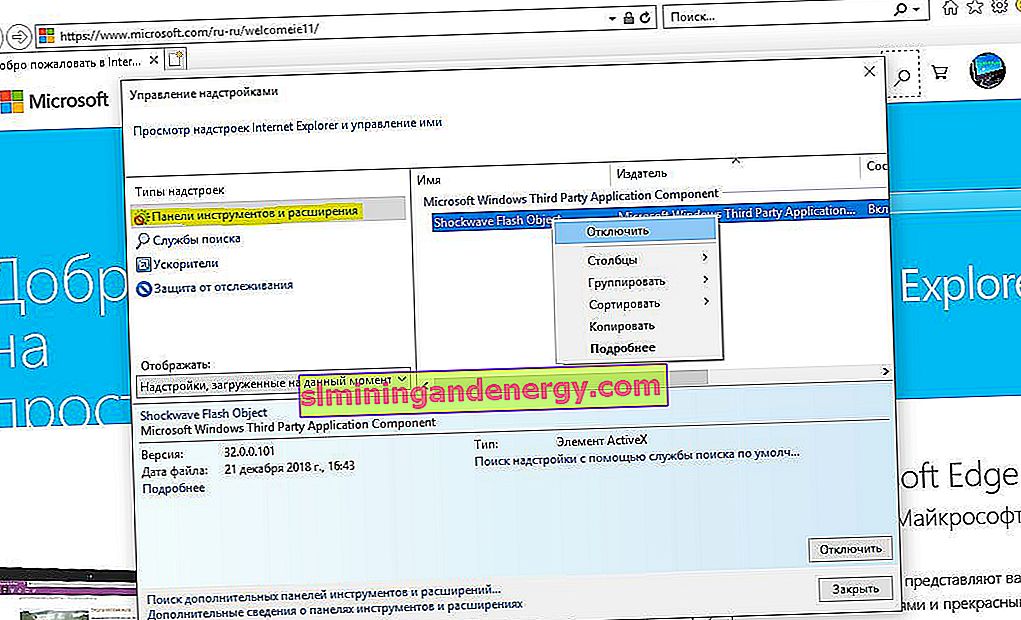
3. قم بتشغيل أدوات DISM و SFC
ستقوم هذه الأدوات بفحص ملفات النظام بحثًا عن الأخطاء ومحاولة إصلاحها ، إن وجدت. يفتح موجه الأوامر كمسؤول وانسخ جميع الأوامر مرة واحدة:
Dism /Online /Cleanup-Image /CheckHealth
Dism /Online /Cleanup-Image /ScanHealth
Dism /Online /Cleanup-Image /RestoreHealth
نحن ننتظر نهاية العملية التي قد تستغرق وقتا طويلا. بعد الانتهاء من الأمر أعلاه ، قم بتعيين الأمر التالي وانتظر ، بعد انتهاء العملية ، أعد تشغيل الكمبيوتر وتحقق مما إذا كان الخطأ قد تم إصلاحه.
sfc /scannow
4. استخدم مستكشف أخطاء توافق البرامج ومصلحها
قد تكون هناك أوقات يتعذر فيها تشغيل البرنامج الذي تحاول تشغيله على نظام التشغيل الجديد. وبالتالي ، يمكنك الآن استخدام مستكشف أخطاء توافق البرامج ومصلحها لتشغيله بإعدادات التوافق لإصدار أقدم من Windows.
افتح " لوحة التحكم " (يمكنك فتحها من خلال البحث بكتابة كلمة). بعد ذلك ، انقر فوق عنصر " البرامج " وحدد " تشغيل البرامج التي تم إنشاؤها للإصدارات السابقة من Windows ".
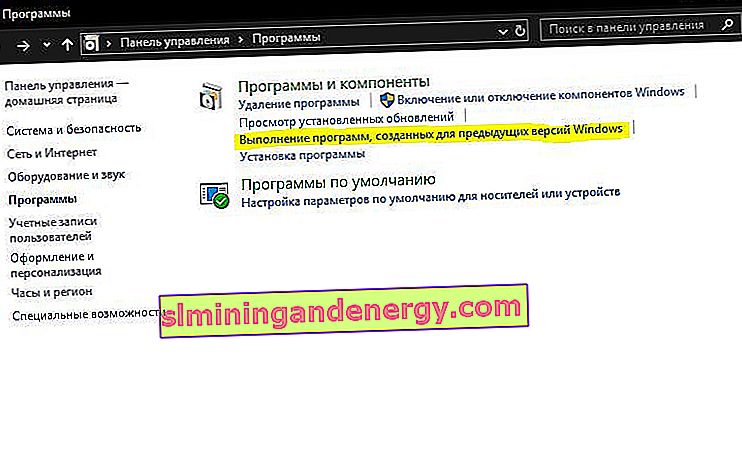
ثم اتبع تعليمات المعالج على الشاشة. سيقوم مستكشف الأخطاء ومصلحها بتحليل المشاكل وسردها.
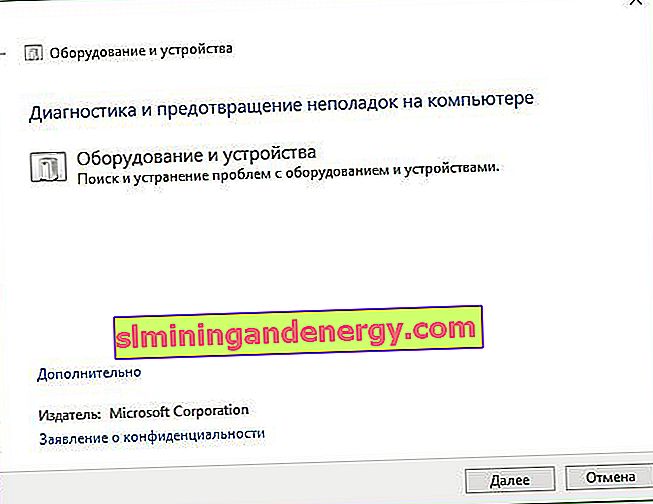
5. فحص الملف بحثا عن الفيروسات
يمكنك أيضًا محاولة إجراء فحص للبرامج الضارة باستخدام ماسح ضوئي مجاني لمكافحة الفيروسات مثل Zemana أو Dr.Web Cureit.
6. استبدال ملف من مصدر موثوق
توجد الملفات على طول هذا المسار:
بالنسبة إلى x86 " هذا الكمبيوتر "> C: \ Windows \ System32
بالنسبة إلى الإصدار x64 " هذا الكمبيوتر "> C: \ Windows \ SysWOW64
يُنصح بالحصول على ملف جديد من كمبيوتر آخر برقم إصدار الملف نفسه . ثم تحتاج إلى التمهيد في الوضع الآمن. بعد ذلك ، انتقل إلى المسار أعلاه واستبدل الملف بـ USB أو أي أجهزة أخرى.
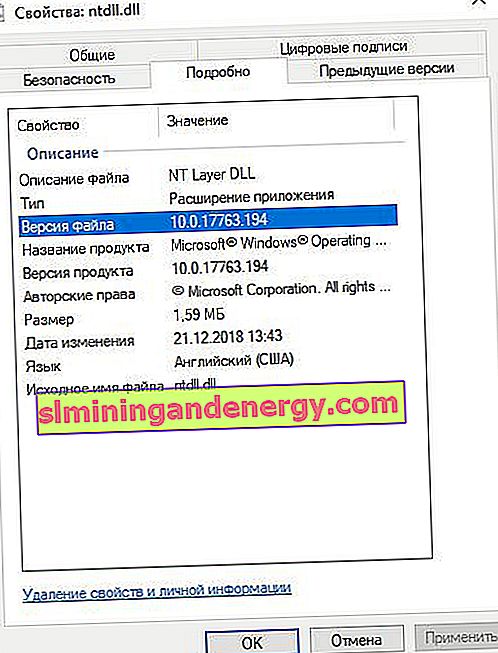
بعد ذلك ، تحتاج إلى تسجيل هذا الملف المستبدل. للقيام بذلك ، افتح موجه الأوامر كمسؤول وأدخل الأمر التالي:
regsvr32 ntdll.dll
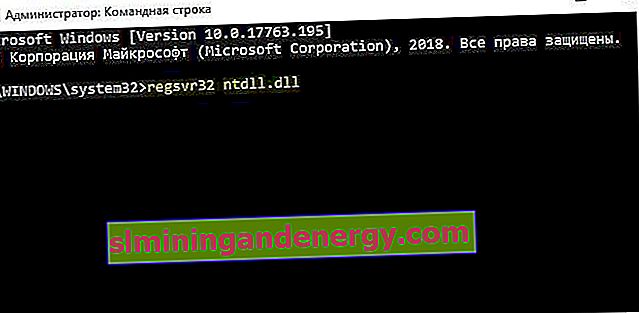
أعد تشغيل الكمبيوتر لتصبح التغييرات سارية المفعول. إذا فشل كل شيء آخر ، فربما يمكنك إعادة تثبيت التطبيق المعطل ومعرفة ما إذا كان ذلك يعمل.